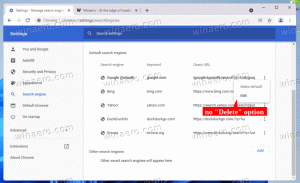Споделете URL адреса на страницата чрез QR код в Google Chrome
Как да споделяте URL адрес на страница чрез QR код в Google Chrome
Google Chrome вече позволява генериране на QR код за страницата, която разглеждате в момента. Генерираният QR код ще кодира URL адреса на страницата. Ще може да се чете със съвместимо устройство, напр. с камерата на телефона си и бързо споделяйте URL адреса между устройствата.
Реклама
Както може би си спомняте, тази нова функция беше представена през декември 2019 г. Това беше в процес на работа и не направи нищо полезно. В крайна сметка това се промени. След месеци от първото му появяване най-накрая можете да го използвате за споделяне на връзки между вашите устройства.
Към момента на писането, функцията е попаднала само в клона на Canary, но не би трябвало да отнеме много време, за да се получи в стабилния клон.
Google Chrome идва с редица полезни опции, които са експериментални. Те не трябва да се използват от редовни потребители, но ентусиастите и тестери могат лесно да ги включат. Тези експериментални функции могат значително да подобрят потребителското изживяване на браузъра Chrome, като активират допълнителна функционалност. За да активирате или деактивирате експериментална функция, можете да използвате скрити опции, наречени „флагове“. Генераторът на QR кодове за URL адрес на страница е един от тях. За да го изпробвате, трябва да изпълните стъпките по-долу, които предполагат, че сте инсталирали
Google Chrome Canary.Активирайте генератора на QR кодове в Google Chrome
- Отворете браузъра Google Chrome.
- Въведете следния текст в адресната лента:
chrome://flags/#sharing-qr-code-generator.Това ще отвори страницата с флагове директно със съответната настройка. - Изберете опцията Активиране от падащия списък до „Активирайте споделянето на страница чрез QR код' линия.

- Рестартирайте Google Chrome, като го затворите ръчно или можете също да използвате бутона Relaunch, който ще се появи в най-долната част на страницата.

Ти си готов.
За да споделите URL адрес на страница чрез QR код в Google Chrome
- Отворете Google Chrome.
- Придвижете се до страница, за която искате да генерирате QR код.
- Сега щракнете с десния бутон върху отворената уеб страница в браузъра.
- Изберете Генерирайте QR код за тази страница от контекстното меню. или използвайте бутон в адресната лента.

- Ще се покаже QR кодът.

Ти си готов. Сега можете да прочетете този код с вашия смартфон.
След като Google направи тази функция достъпна в стабилния Chrome, тя определено ще бъде една от любимите ми функции.